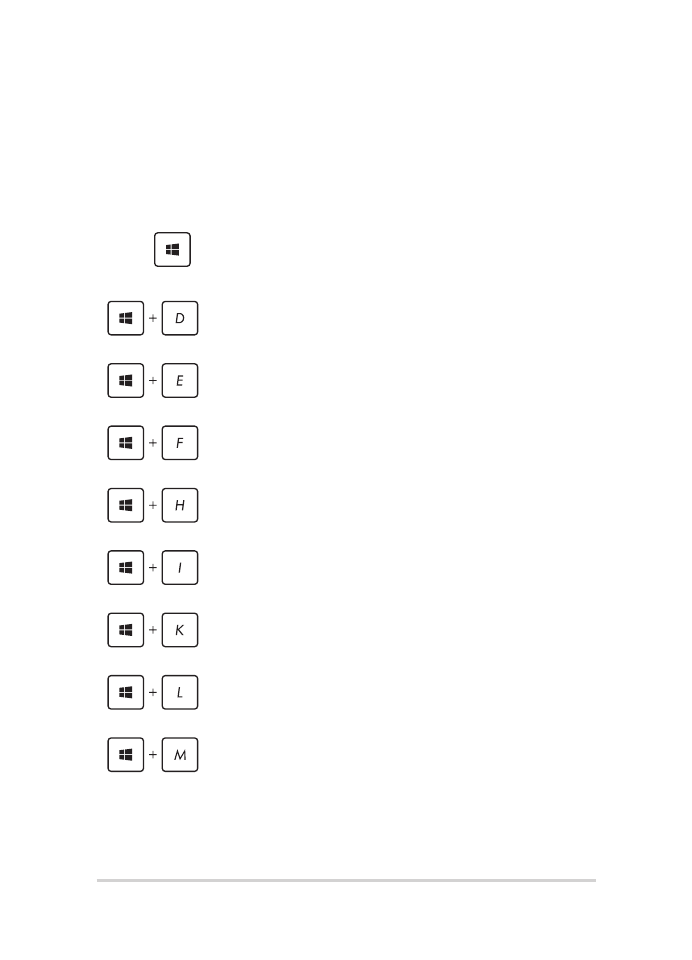
Altri tasti di scelta rapida
Tramite la tastiera è inoltre possibile usare le seguenti combinazioni di
tasti che vi aiuteranno a lanciare applicazioni e a navigare in Windows®
8.1.
\
Per passare dal menu Start all'ultima
applicazione in esecuzione e viceversa
Mostra e nasconde il Desktop
Apre la finestra Computer
Apre il pulsante di accesso rapido Cerca e
cercare file
Apre il pannello di Share (Condivisione)
Apre il pannello delle Impostazioni
Apre il pannello dei Dispositivi
Attiva la schermata di blocco
Riduce a icona tutte le finestre

Notebook PC - Manuale utente (e-Manual)
69
Permette di scegliere una modalità di
visualizzazione della presentazione
Apre l'accesso alla ricerca per eseguire
ricerche ovunque o all'interno dell'app
aperta (se l'app supporta questa funzione)
Apre la finestra di dialogo Run (Esegui)
Apre il Ease of Access Center (Centro
Accessibilità)
Apre l'accesso a Cerca e cercare
impostazioni
Aprire il menu dei collegamenti rapidi
Avvia la lente d'ingrandimento per
ingrandire l'immagine sullo schermo
Rimpicciolisce l'immagine sullo schermo
Apre le impostazioni dell'Assistente vocale

70
Notebook PC - Manuale utente (e-Manual)